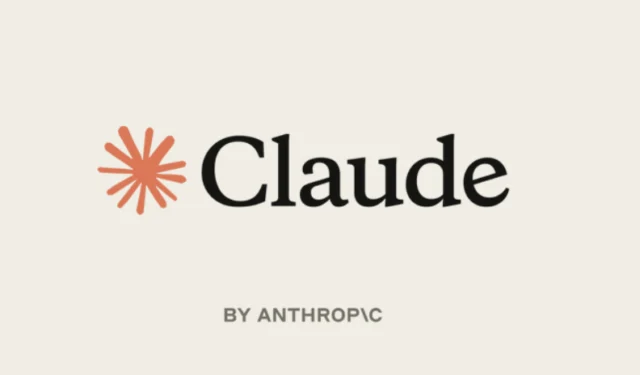
Anthropic 最近增強了其 Claude AI,引入了一項名為「樣式」的非凡功能。此更新允許用戶自訂人工智慧的通訊風格,以更好地符合他們的個人喜好。憑藉預設樣式的可用性以及使用自訂輸入訓練人工智慧的能力,使用者現在可以收到語氣各異的回應——從解釋性和簡潔到正式和專業,從而滿足不同的情況。
如何使用預設樣式
- 造訪 Anthropic 登入頁面並輸入您的憑證進行登入。
- 在聊天介面中找到“選擇樣式”下拉式選單,然後按一下它以顯示可用的預設選項。
- 當您將滑鼠懸停在不同的預設上時,預覽將顯示克勞德將如何回應。按一下選擇所需的樣式。
- 在聊天框中輸入提示並按 Enter。克勞德將根據所選風格產生回應。例如,選擇“正式”風格將產生完美且適合專業環境的回應。
- 使用下拉式選單隨時切換樣式。
- 自訂下拉式選單中顯示的樣式也是一個選項。點擊“建立和編輯樣式”來管理您的首選項。
- 選擇您想要隱藏的任何預設樣式,然後從「選項」下拉式選單中選擇「隱藏預設樣式」。
- 如果您想讓隱藏的樣式再次可見,只需點擊右下角的「重設預設樣式」即可。
建立和實施自訂樣式
除了預設的風格之外,使用者還可以靈活地為 Claude 創建自己獨特的溝通風格。有兩種主要方法可以實現此目的:
方法一:上傳寫作樣本
- 從樣式下拉清單中選擇「建立和編輯樣式」。
- 按一下“建立自訂樣式”按鈕。
- 要訓練克勞德,請點擊“新增寫作範例”。您可以上傳文檔或貼上文字到指定區域。
- 上傳範例後,按一下「建立樣式」進行確認。
- 讓克勞德分析一下風格。您可以透過點擊短篇小說、電子郵件或評論等各種格式來預覽它。
- 對預覽感到滿意後,透過點擊「使用樣式」來啟動您的自訂樣式。
方法 2:描述您的風格
- 點選「建立自訂樣式」。
- 不要上傳範例,而是選擇右下角的「描述樣式」。
- 從左側的可用選項中,選擇您的起點並提供有關您希望克勞德如何回應的具體說明。
- 如果需要,請選擇「使用自訂指令(進階)」來新增更詳細的指令。
- 如果您改變主意並更願意上傳範例,請選擇「沒關係,我將添加一個範例」。
- 描述完您的樣式後,按一下「產生樣式」即可查看結果。
- 如果產生的樣式符合您的期望,請按一下「使用樣式」來實作它。
管理您的自訂樣式
- 存取樣式下拉清單並選擇“建立和編輯樣式”。
- 可以透過點擊樣式並將其拖曳到您喜歡的順序來重新排列樣式。
- 若要重新命名或刪除樣式,請按一下其名稱並導覽至「選項」下拉清單。
- 透過選擇「使用 Claude 編輯」來編輯樣式,然後在提供的文字方塊中輸入您要求的變更。預覽您的編輯並隨後儲存變更。
關鍵考慮因素
- 在定義您的風格偏好時,請提供全面的詳細資訊以增強 Claude 的理解。
- 預覽功能對於評估風格的表現非常有價值;在最終確定樣式之前可以進行變更。
- 嘗試各種溝通方式可以改善與克勞德的互動。
- 透過仔細考慮您的目標受眾,您可以提高溝通的清晰度和有效性。




發佈留言